Apple Watch може мати преміальну ціну, але його супер крутий пристрій, який кожен хотів би володіти. Купуючи його, ми вважаємо, що ви не витрачаєте багато часу на виправлення його на зап'ясті. Це не набагато більше, ніж звичайний годинник, правда? Напевно, ви можете зробити з ним багато речей, незважаючи на його невеликий розмір. Цей крихітний гаджет має стільки фантастичних функцій, про які ви можете не знати. Наприклад, чи знали ви, що ви можете підключити свій Apple Watch до Wi-Fi , навіть якщо у вас немає iPhone поблизу?
У цій публікації ми проведемо вас через початкову установку, яка вимагає iPhone. Після цього ви також дізнаєтесь, як підключати свій Apple Watch до Wi-Fi без вашого iPhone. Далі ми покажемо вам, що здатний Apple Watch з Wi-Fi або стільниковими з'єднаннями . Нарешті, ми також дамо вам кілька порад, як усунути проблеми з Apple Watch.
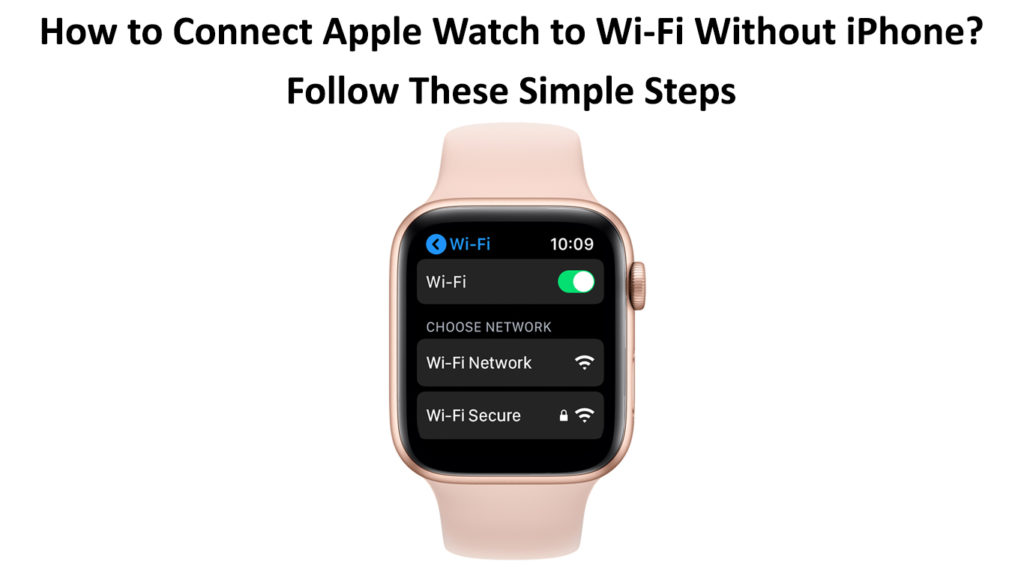
Перед тим, як нам продемонструвати далі, давайте детальніше подивимось на Apple Watch.
Що таке яблучний годинник?
Apple Watch - це смарт -годинник, який ви можете носити на зап'ясті, як звичайний годинник. Це дозволяє користувачам робити багато завдань, таких як дзвінки , обмін повідомленнями та електронною поштою. Перший Apple Watch вийшов з виробничої лінії та була представлена 24 квітня 2015 року.
Представляючи Apple Watch
Відтоді Apple вже запустила численні версії Apple Watch, які вони називають серією. Останнім є серія 7 Apple Watch 2021.
Щоб активувати Apple Watch, ви повинні підключити його до iPhone , використовуючи ту саму мережу Wi-Fi . Але Apple Watch працює на WatchOS 5 або більш ніж дозволить йому працювати навіть без з'єднання з iPhone.
Якщо ви запускаєте додаток Apple Watch, ви змінюєте налаштування та сповіщення та завантажуєте свіжі програми з iPhone. Як і звичайний годинник, він призначений для носіння на зап'ясті; Тому навігація покладається насамперед на постукування та проведення.
Однак його дизайнери створили фізичну кнопку оберту під назвою цифрова корона збоку. Ви можете використовувати його для орієнтації на багато речей на годиннику, і ви можете вводити дані, прокручувати, масштабувати або навіть утримувати та натиснути їх, щоб ініціювати Siri, Virtual Assistant (VA).

Крім того, Apple Watch має функцію під назвою Handoff , де ви можете розпочати завдання на одному пристрої Apple, а потім перейти на інший пристрій Apple поблизу та продовжувати закінчувати його там. Наприклад, якщо вам не комфортно використовувати повну клавіатуру QWERTY на хвилині Apple Watch HATTE iPhone.
Наразі Apple Watch Series - найновіша ітерація. Його дизайн більш закруглений, щоб надати сучасний і витончений вигляд, але він все ще зберігає основну конструкцію не сильно відрізняється від попередніх моделей. З цього приводу серія може похвалитися більш помітним екраном без рамки з покращеною довговічністю та здатністю до блискавки зарядки.
Apple Watch Series 7 також продовжує пропонувати підтримку здорового життя, забезпечуючи читання кисню ЕКГ та крові. Крім того, він також може відстежувати ваш режим сну та виявити падіння та гучні шуми.
Apple Watch Series 7
https://www.youtube.com/watch?v=mmdq-gwbnze
Тепер настав час провести вас через процес підключення Apple Watch до Wi-Fi без iPhone. Якщо у вас є Apple Watch, що працює на WatchOS 5 або пізніше, ви можете підключитися до будь-якої мережі Wi-Fi, яка вам подобається. Для старих моделей ви повинні підключитися до Wi-Fi, який ви вже підключили разом із парним iPhone.
Перш ніж розпочати кроки, вам потрібно зрозуміти одне - ви повинні спочатку з’єднати свій Apple Watch з iPhone. Ви не можете запустити його з іншими пристроями, навіть iPad чи IMAC. Виконайте ці кроки, щоб підключити Apple Watch до Wi-Fi:
- На вашому Apple Watch, відкрити налаштування - логотип налаштувань показує світло -сіру передачу.
- Торкніться логотипу Wi -Fi - прокрутіть униз, щоб його знайти. Ваш Apple Watch автоматично шукатиме сусідні мережі Wi-Fi.
- Знайдіть бажану мережу та натисніть на неї (Apple Watch Series 6 надалі має додаткову підтримку Wi-Fi 5 ГГц ).
- Годинник попросить пароль - введіть або скасувати пароль, малюючи його на екрані).
- Після того, як ви ввели правильний пароль, торкніться приєднання у верхньому правому куті.
Підключення Apple Watch до Wi-Fi без iPhone
Виконайте ці кроки, щоб забути мережу Wi-Fi:
- На вашому Apple Watch, відкрити налаштування - логотип налаштувань показує світло -сіру передачу.
- Торкніться логотипу Wi -Fi - прокрутіть униз, щоб його знайти. Ваш Apple Watch автоматично шукатиме сусідні мережі Wi-Fi.
- Знайдіть і натисніть на забути цю мережу.
Як забути мережу Wi-Fi на Apple Watch Series 7
Це кроки для регулювання налаштувань автоматичної точки доступу:
- На вашому Apple Watch, відкрити налаштування - логотип налаштувань показує світло -сіру передачу.
- Торкніться логотипу Wi -Fi - прокрутіть униз, щоб його знайти. Ваш Apple Watch автоматично шукатиме сусідні мережі Wi-Fi.
- Виберіть опцію в налаштуваннях автоматичної точки доступу.
Використання автономного Apple Watch
Ви можете використовувати Apple Watch навіть тоді, коли ваш iPhone не поруч. Насправді існує три методи того, як ви можете це зробити. Читайте далі, щоб дізнатися.
На клітинний
Потрібно мати модель стільникового Apple Watch, якщо ви хочете використовувати її таким чином. Крім того, вам також потрібно налаштувати параметр GPS. За допомогою обох функцій ви можете використовувати годинник до тих пір, поки ви можете отримати стільникове покриття. Нижче, є список речей, які ви можете зробити за допомогою Apple Watch за допомогою стільникової підтримки:
- Повідомлення/отримання повідомлень.
- Дзвінок/отримання дзвінків.
- Активуйте Сірі.
- Потік музики через Apple Music.
- Перевірте погоду.
- Слухайте подкасти або аудіокниги.
- Використовуйте всі звичайні функції годинника (час, календар, секундомір та багато іншого).
- Використовуйте Apple Pay для придбання предметів.
- Відстежуйте свої дії та вправи.
- Перегляньте свої показання, пов'язані з здоров’ям (частота серцебиття, кисень крові та ЕКГ).
На Wi-Fi
Якщо у вас немає Apple Watch із вбудованою підтримкою стільникового зв'язку, ви все одно можете знайти Wi-Fi для підключення, але ваш iPhone повинен підключитися до Wi-Fi раніше.
Ось те, що ви можете зробити з Apple Watch, підключеними до Wi-Fi:
- Доступ до магазину додатків.
- Повідомлення/отримання повідомлень.
- Здійснювати/приймати дзвінки (включаючи Facetime та Wi-Fi Call).
- Налаштуйтеся на музику, подкасти або аудіокниги.
- Перевірте свої показники акцій.
- Активуйте Сірі.
- Отримайте звіти про погоду.
- Використовуйте Walkie-talkie
- Перевірте домашнє відеоспостереження.
- Використовуйте Apple Pay для придбання в Інтернеті.
- Використовуйте годинник та інші функції, пов'язані з часом.
- Використовуйте сторонні програми.
- Перегляньте свої показання, пов'язані з здоров’ям (частота серцебиття, кисень крові та ЕКГ).
Сам по собі (без клітинного або Wi-Fi покриття)
Одним із факторів, які роблять Apple Watch дуже затребуваною маркою Smartwatch, є його здатність як окремий пристрій. Однак є обмежена кількість речей, які ви можете зробити, коли немає Інтернету. Ось список речей, які ви все ще можете виступити на своєму Apple Watch:
- Ви все ще можете відстежувати свою діяльність та тренування.
- Використовуйте звичайні функції годинника, такі як час та календар.
- Перегляньте свої фотографії.
- Активуйте рекордера.
- Відстежуйте свою поведінку сну та менструальний цикл
- Налаштуйтеся на музику, подкасти або аудіокниги.
- Перегляньте свої показання, пов'язані з здоров’ям (частота серцебиття, кисень крові та ЕКГ).
Усунення несправностей Apple Watch Wi-Fi проблеми
Дотримуйтесь цих кроків, щоб усунути несправності Apple Watch, якщо він втратить підключення до Wi-Fi або ваш статус Wi-Fi не відображається на панелі верхнього стану:
- Можливо, ви не в діапазоні Wi-Fi .
- Спробуйте оновити WatchOS
- Спробуйте перевірити, чи ви підключені до Wi-Fi. Перейдіть до налаштувань> Wi-Fi> Перевірте перемикач / підключення Wi-Fi до мережі.
- Нарешті, спробуйте скинути Apple Watch, вимкнувши його та знову.
Остаточні думки
Якщо ви володієте Apple Watch, а ви не важкий користувач Інтернету , трапляється, що вам більше не знадобиться ваш iPhone. Ми показали вам, скільки Apple Watch може зробити з вашим iPhone та без вашого iPhone.
Крім того, ми також орієнтували вас на те, як підключити ваш Apple Watch до Wi-Fi, якщо у вас немає iPhone з вами або якщо він не виходить з живлення. Зрештою, ви можете усвідомити, як крихітний пристрій, не набагато більший, ніж звичайний годинник, може похвалитися кількома потужними функціями, вартістю, здавалося б, завищеною ціною.
